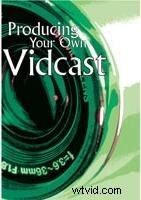
In de laatste twee nummers hebben we je verteld hoe je je vidcast moet instellen en opnemen. In deel drie bekijken we hoe we die vidcast kunnen bewerken en bij de massa kunnen krijgen
We spraken over belangrijke productie-elementen zoals decorontwerp, talent en crew, en apparatuur in deel twee in ons aprilnummer. Deze maand ronden we onze driedelige serie af met het bewerken en voorbereiden van je vidcast voor het web.
Voor openers
Het is belangrijk om een korte pakkende opening te hebben die visueel samenvat waar je vidcast over gaat. Omdat dit het eerste is dat een nieuwe kijker te zien krijgt, heeft het de geweldige taak om ze te dwingen door te kijken. Het kan zo simpel zijn als het samenvoegen van een paar clips van uw eerste show of zo complex als een energieke reeks opnamen die unieke aspecten van uw onderwerp belichten, compleet met aangepaste afbeeldingen en logo's. Houd het in beide gevallen kort, zeg vijf tot vijftien seconden, en zorg ervoor dat u ten minste de titel van uw show en mogelijk het afleveringsnummer vermeldt.
De bewerking
Tenzij je ervoor hebt gekozen om speciale hardware te gebruiken om je vidcast live te coderen en te uploaden naar een streamingserver, heb je een van de twee soorten bewerkingen voor de boeg. De eerste zouden we 'best takes' kunnen noemen en de andere 'live from tape'.
Best takes-editing komt je waarschijnlijk heel bekend voor; nadat u het beeldmateriaal naar uw bewerkingscomputer hebt overgebracht, selecteert u eenvoudig de beste opnames van een of meer camcorders en maakt u een ruwe versie van uw hoofd- of "dekkings"-camcorder. Voeg vervolgens de tweede of derde camerahoek in, pas je in- en uitpunten aan, voeg je open, geschikte overgangen, muziek, afbeeldingen en aftiteling toe, en je hebt je laatste snit.
Met twee of meer camcorders hebt u de mogelijkheid om live vanaf tape te bewerken die lijkt op een live studioproductie. Dit vereist wat meer voorbereiding voorafgaand aan het fotograferen, samen met software en een computer die meerdere videostreams kan verwerken, maar u bespaart aanzienlijk tijd in de post. Met deze methode wordt de hele vidcast, of aaneengesloten segment, opgenomen alsof het live is... behalve dat als je een fout maakt, je helemaal opnieuw kunt beginnen (dit vertraagt natuurlijk het bewerkingsproces enorm en verslaat enigszins het doel van "live").
Nadat je al je beeldmateriaal naar je bewerkingscomputer hebt overgebracht, synchroniseer je aan het begin al je videostreams en rol je ze allemaal tegelijk uit. Uw computer is nu in feite een live-switcher en u bent de technisch directeur, die 'on the fly' van groothoek- tot close-up-opnamen "snijdt". Uiteindelijk zou je een afgewerkt product moeten hebben, mogelijk minder grafische afbeeldingen en muziek.
Hoewel er niet veel unieke aspecten zijn aan het bewerken van een vidcast, zullen verschillende werkstroomgewoonten uw werk gemakkelijker maken bij het bewerken van afleveringen. Zorg eerst voor een consistent archiveringssysteem. Zorg voor video-items die u bij elke show opnieuw zult gebruiken, zoals uw open, afbeeldingen, muziek, aftiteling en andere overgangselementen, allemaal in één map. Dit zal uw bewerkingssessie aanzienlijk versnellen. Maak vervolgens een consistent naamgevingssysteem voor projecten en houd u daaraan. Het is niet nodig om hier creatief te worden; duidelijkheid is veel belangrijker. Het afleveringsnummer en de datum werken goed als ze als volgt worden gebruikt:"2007_Ep_45_5-01" [wat aangeeft dat aflevering 45 is opgenomen of zal worden geüpload op 1 mei 2007]. Op deze manier zullen, wanneer u uw projectbestanden in dezelfde map gaat sorteren, ze zelfs over meerdere jaren in orde zijn.
Voorbereiden op internet
Er zijn drie algemene punten waarmee u rekening moet houden bij het voorbereiden van uw video voor online distributie:de mediaspeler die uw publiek zal gebruiken; de bestandsgrootte en kwaliteit; en, als je ervoor kiest om je show ook via RSS aan te bieden, de vereisten van specifieke video-aggregators zoals de zwaargewicht iTunes en anderen zoals FireAnt.
Er zijn veel mediaspelers en gerelateerde bestandstypen, en het is geen kleine uitdaging om te beslissen welke of meerdere geschikt zijn voor uw publiek. Maar dit bepalen is de eerste stap. Als je een grote e-maillijst hebt met mensen die waarschijnlijk kijkers zijn, zoals een club of sociale groep, stuur dan gewoon een e-mail met de vraag aan welke mediaspeler ze de voorkeur geven. Een ander informeel onderzoek zou zijn om dezelfde vraag op een site van een gebruikersgroep te plaatsen die zich bezighoudt met het onderwerp van uw videocast.
Enkele van de momenteel populaire mediaspelers zijn QuickTime/iTunes, Windows Media Player, Flash en RealPlayer. Anderen, zoals DivX, Theora en Xvid hebben ook hun volgers. Sommige van deze spelers gebruiken eigen codecs die u moet gebruiken om bestandstypen te maken die correct worden afgespeeld in een bepaalde speler. Nogmaals, de belangrijkste vraag om te beantwoorden is welke mediaspeler je denkt dat je publiek zal gebruiken. Zodra u de speler kent, weet u de bestandstype(s) die u moet voorbereiden. Als je vidcast veel goede informatie bevat die niet alleen op beelden is gebaseerd, kun je ook overwegen een mp3-versie aan je lijst toe te voegen.
De volgende vraag die je wilt beantwoorden, is hoe groot je framemaat moet maken en welke kwaliteitsinstellingen je moet gebruiken om te coderen? Omdat nu meer mensen zijn aangesloten op hogesnelheidsverbindingen, worden grotere framematen mogelijk. Wees niet bang om full-frame 720×480 te proberen met instellingen van gemiddelde kwaliteit. Dit betekent meestal videobitrates rond de 600-700kbps. Maar het is nog steeds gebruikelijk om meerdere mediaspelerformaten aan te bieden en in ten minste een aanbod van hoge en lage kwaliteit/grootte. Kies dus de bovenste twee of drie mediaspelers en codeer met die bestandstypen. Zodra je show een tijdje draait en je wat verkeer krijgt, kun je analyseren welke bestandstypen het populairst zijn en mogelijk de minst geopende bestanden laten vallen.
RSS vereist een extra stap door een XML-bestand te maken waarmee aggregators uw vidcast-feed kunnen herkennen en mensen zich kunnen abonneren. Een gemakkelijke manier om aan de slag te gaan, is door naar www.feedburner.com te gaan en hun instructies te volgen om verder te gaan.
Uploaden
Je hebt nu je vidcast bewerkt en gecodeerd in populaire bestandstype(s), waar zal je nieuwe show nu live gaan? Heeft u al een website of blog gewijd aan het onderwerp van uw show? Misschien heb je ervoor gekozen om je shows exclusief via RSS te leveren. En hoe zit het met die gratis sites voor het delen van video's?
Met de voor de hand liggende uitzondering van gratis hostingsites, moet u enkele details van uw provider controleren. De eerste is uw maandelijkse bandbreedtetoewijzing. Als je show lang is of als je hebt gecodeerd met een instelling van hoge kwaliteit, heb je waarschijnlijk een groot bestand dat mensen zullen downloaden. En als uw show populair wordt, kunt u gemakkelijk een bescheiden maandelijkse bandbreedtelimiet overschrijden. Vroege populaire vidcasts zoals Diggnation ontdekten dat hun aanvankelijke bandbreedteprojecties ver weg waren ... en overtollige bandbreedte kan veel kosten. Het tweede detail is om met uw webhost te bevestigen dat u voldoende serveropslagruimte heeft voor al uw toekomstige vidcasts. Het kan zijn dat u dit moet verhogen, maar het is meestal iets dat u kunt doen als het nodig is.
Hoe zit het met uploaden naar populaire gratis sites voor het delen van video's, zoals YouTube? Hoewel het geen kwaad kan om deze extra gratis sites te gebruiken, mogen ze waarschijnlijk niet de kern vormen van uw distributieplan voor episodische shows zoals een vidcast. Dit kan veranderen, maar ze zijn momenteel het populairst voor eenmalige video's in plaats van terugkerende shows.
Het is zover. Maar wat nu?
Gefeliciteerd! Je hebt je eerste vidcast gemaakt. Maar we zijn nog niet helemaal klaar. Hoewel de ongelooflijke populariteit van online video kansen biedt voor ons als videoproducenten, biedt het ook uitdagingen wanneer we onze rol verschuiven naar distributeur en marketeer. Omdat zoveel mensen gemakkelijk online video's consumeren, is er een geheel nieuw niveau van toegang tot potentiële doelgroepen. Maar de wijdverbreide levering van online video maakt het veel moeilijker om door de rommel heen te komen. We sluiten onze serie af met vijf tips die ervoor zorgen dat je nieuwe vidcast door zoveel mogelijk mensen wordt gezien.
1. Maak een gemakkelijk herkenbaar klein pictogram (AKA, chicklet of avatar). Dit wordt in feite het logo voor uw show dat aggregators gebruiken in hun aanbiedingen. Vanwege de grootte, maak het eenvoudig.
2. Voeg uw RSS-feed toe aan populaire aggregators en mappen zoals iTunes en Feedburner.
3. Stuur een e-mail met een link om je nieuwe show aan te kondigen aan iedereen die je kent.
4. Link naar andere vidcasts, gebruikersgroepen en forums met complementaire of vergelijkbare interesses.
5. Als je je vidcast op je website hebt geplaatst, voeg dan een link naar je huidige show op je startpagina toe.
Bijdragende redacteur Brian Peterson is een videoproductie-adviseur, trainer en docent.
Zijbalk:direct
Als u met meer dan één camcorder fotografeert en merkt dat u meer tijd kwijt bent aan het overbrengen van uw beeldmateriaal dan u zou willen, bekijk dan de nieuwste generatie direct-to-diskrecorders die nu op de markt zijn. Aangezien het opnemen van beeldmateriaal van tape een realtime proces is, bespaart u automatisch een-op-een tijd doordat uw materiaal al op schijf staat. En aangezien u met de meeste recorders rechtstreeks vanaf de draagbare schijf kunt bewerken, hoeft u niet eens (in ieder geval onmiddellijk) naar uw bewerkingscomputer over te zetten. Afhankelijk van de grootte van uw camcorder en opties voor externe beugels, kan het enige lastige onderdeel het vinden van een geschikt montageoppervlak zijn.
Lees meer in deze serie
Je eigen vidcast produceren:deel 1
Je eigen vidcast produceren:deel 2
